كيفية جعل موقع الويب خاصًا باستخدام WordPress؟ 5 طرق بسيطة!
نشرت: 2024-03-17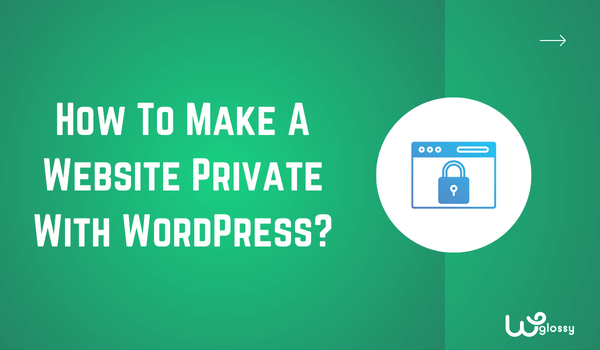
يعد الحفاظ على خصوصية موقع الويب الخاص بك هو الحل الأفضل، سواء لإعادة التصميم أو محتوى الأعضاء الحصري أو لحمايته من أعين الجمهور. ولكن السؤال هو، كيفية جعل موقع الويب خاصًا باستخدام WordPress ؟
ولحسن الحظ، هناك العديد من الطرق المباشرة تحت تصرفك. يوفر WordPress خيارات لخصوصية موقع الويب، وتم تصميم المكونات الإضافية خصيصًا لهذا الغرض. يمكنك استخدام الرموز المخصصة في ملف .htaccess لمنع الوصول العام إلى موقعك.
لمساعدتك، سأشرح كل الطرق في المقال. يمكن تطبيق هذه الطرق على موقع WordPress بأكمله أو صفحات معينة، مما يضمن مستوى الخصوصية المطلوب. قبل التحقق من التفاصيل، دعنا نرى بعض الأسباب الوجيهة لجعل موقعك خاصًا!
لماذا من المهم الحفاظ على خصوصية موقع الويب الخاص بك؟
هناك الكثير من الأسباب للحفاظ على خصوصية موقع الويب الخاص بك. على سبيل المثال، قد ترغب في أن يرى المستخدمون النتائج النهائية فقط عند إعادة تصميم التخطيط أو تغييره. في بعض الأحيان، يجب على المدونين الحفاظ على خصوصية صفحات معينة أثناء العمل على صفحات جديدة.
يعد هذا أمرًا بالغ الأهمية أيضًا خلال المراحل الأولية عندما يكون موقع الويب الخاص بك جديدًا تمامًا، ولم تنشر أي محتوى بعد. وهذا يمنع أي شخص من التعثر على موقعك غير المكتمل من خلال محركات البحث والحصول على انطباع سيء.
كما تتطلب بعض الشركات الخصوصية لتوفير محتوى حصري للأعضاء. إذا كان الأمر كذلك، فيجب عليك التأكد من أن الأفراد المصرح لهم فقط هم من يمكنهم الوصول إلى أقسام معينة من موقعك.
من يمكنه رؤية موقع الويب عندما يكون خاصًا في WordPress؟
يعتمد عدد الأشخاص الذين يمكنهم رؤية موقع الويب عند تعيينه على الوضع الخاص في WordPress على الطريقة التي اخترتها. هناك أنواع مختلفة من الطرق لجعل موقع الويب خاصًا، ولكل منها إيجابيات وسلبيات.
على سبيل المثال، باستخدام الطريقة الأولى لهذه المدونة، يمكنك إيقاف محركات البحث عن فهرسة موقع الويب الخاص بك حتى يتم إطلاقه. بهذه الطريقة، لن يظهر موقع الويب الخاص بك على Google، ولن يتمكن أي جمهور من الوصول إليه.
باستخدام طرق أخرى، يمكنك وضع موقع الويب الخاص بك في وضع الصيانة. لقد وجدت أيضًا طريقة يمكنك من خلالها الحفاظ على خصوصية صفحات معينة. يعد هذا هو الخيار الأفضل إذا قمت بإنشاء منشورات مدونة أو محتوى لا يمكن قراءته إلا بواسطة أعضاء معينين، وليس الجمهور.
5 طرق مختلفة لجعل موقع الويب خاصًا باستخدام WordPress
فيما يلي الطرق الخمس المختلفة لجعل موقع الويب خاصًا باستخدام WordPress. ضع في اعتبارك متطلباتك، سواء كنت تريد الحفاظ على خصوصية موقع الويب الخاص بك للصيانة أو ترغب فقط في الحفاظ على سرية بعض الصفحات، قبل تحديد أي من الطرق أدناه.
طريقة 1. اجعل موقعك الجديد خاصًا
تعتبر هذه الطريقة الأولى هي الأفضل إذا قمت بإنشاء موقع ويب جديد ولم تقم بإعداده بشكل صحيح أو نشر أي شيء. من الأفضل الحفاظ على خصوصية هذه المواقع الجديدة، لأنه إذا تمكن شخص ما من الوصول إليها، فسوف يترك ذلك انطباعًا سيئًا.
باستخدام هذه الطريقة، سيصبح موقع الويب الخاص بك بالكامل خاصًا. وهذا يعني أنه لن تظهر أي صفحة على محركات البحث، بما في ذلك "معلومات عنا" و"اتصل بنا" والصفحة الرئيسية، حيث لن تتم فهرستها. إذا كان هذا هو ما تريده، فإليك دليلًا بسيطًا خطوة بخطوة لتحقيق ذلك:
- قم بتسجيل الدخول إلى موقع ووردبريس الخاص بك.
- في لوحة التحكم، ابحث عن خيار " الإعدادات ".
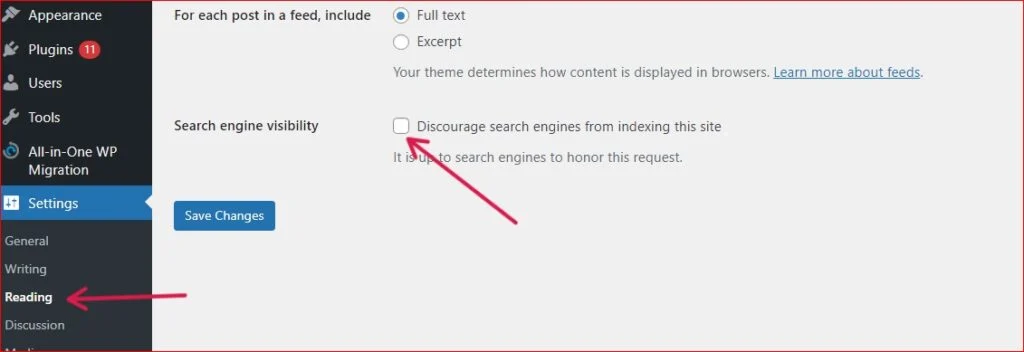
- اختر " القراءة " ضمن خيار " الإعدادات ".
- حدد مربع " رؤية محرك البحث ".
ملاحظة: من المهم إلغاء تحديد المربع نفسه بمجرد الانتهاء من إنشاء موقع الويب الخاص بك. وإلا فلن تتم فهرسة المحتوى الذي ستنشره في محركات البحث لأنك لم تسمح بذلك.
الطريقة رقم 2. حافظ على خصوصية موقع الويب الخاص بك باستخدام وضع الصيانة
إن إنشاء موقع الويب ليس مجرد عملية تتم لمرة واحدة؛ في بعض الأحيان، يتطلب الأمر إجراء تغييرات في بعض الأحيان. في هذه الحالة، لا يعد إيقاف محركات البحث من فهرسة الصفحات خيارًا جيدًا لأن الصفحات التي تمت فهرستها بالفعل ستظهر على Google.
لذلك، إذا كان موقع الويب الخاص بك قديمًا وله جمهور كبير، فقد تحتاج إلى تشغيل وضع الصيانة لضمان عدم تمكن أي شخص من الوصول إليه. ها هي الطريقة:
- أضف مكونًا إضافيًا جديدًا لـ CMP (قريبًا ومكونًا إضافيًا للصيانة).
- قم بتنشيط البرنامج المساعد وانتقل إلى إعداداته.
- حدد " وضع الصيانة ".
- تحديد المواضيع لصفحة الصيانة وتفعيلها.
بعد تفعيل الموضوع، سيتم ضبط وضع الصيانة. يمكنك تخصيص الصفحة ضمن علامة التبويب " المحتوى " عن طريق إضافة عد تنازلي أو رسالة إلى جمهورك وإخبارهم بموعد عودتك.
الطريقة رقم 3. استخدم ملف htaccess
إن أبسط طريقة قمت بتجربتها عدة مرات للحفاظ على خصوصية موقع WordPress هي استخدام ملف .htaccess.
أ) عندما تريد جعل صفحة واحدة خاصة!

<Files "protected-page.html"> AuthType Basic AuthName "Restricted Area" AuthUserFile /path/to/passwords/.htpasswd Require valid-user </Files>
ب) بالنسبة لمنشور مدونة WordPress بالمعرف "xxx":
<If "%{QUERY_STRING} =~ /p=xxx/"> AuthType Basic AuthName "Restricted Area" AuthUserFile /path/to/passwords/.htpasswd Require valid-user </If>الطريقة رقم 4. حافظ على خصوصية الصفحات المحددة للموقع
إذا كنت تفكر في نشر محتوى سيكون متاحًا لجمهور محدد ولا تعرف كيف يكون ذلك ممكنًا، فهذه الطريقة مناسبة لك. تتيح لك هذه الطريقة جعل أي صفحة أو منشور مدونة خاصًا خلال ثوانٍ.
أفضل ما في الأمر هو أنه لا يحتاج إلى أي مكون إضافي أو برنامج نصي. كل ما عليك فعله هو إضافة محتوى في محرر WordPress وتحسينه بشكل صحيح وتغيير إعدادات رؤيته. وفيما يلي يمكنك قراءة تفاصيل هذه الطريقة:
- كتابة محتوى لصفحة الموقع أو مشاركة المدونة.
- أضف المحتوى في محرر WordPress وقم بتحسينه.
- انقر على إعدادات " النشر " وقم بتغيير ظهورها من " عام ".
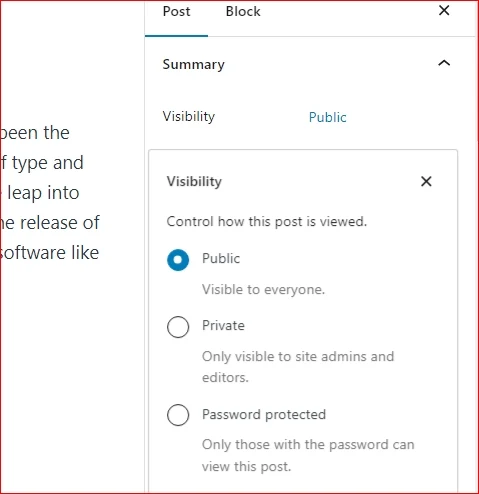
- سيكون لديك ثلاثة خيارات: " عام، خاص، ومحمي بكلمة مرور ".
- اختر الخيار "خاص" أو "محمي بكلمة مرور".
باستخدام ميزة الحماية بكلمة مرور، لن يتمكن الزائرون من الوصول إلى المنشور إلا باستخدام كلمة المرور. وهذا يجعله خيارًا أفضل للمدونات المدفوعة. عندما يدفع شخص ما مقابل المدونة، يمكنك إرسال كلمة المرور إليه عبر البريد الإلكتروني، ويمكنه قراءة مدونتك.
الطريقة رقم 5. جعل موقع الويب الخاص بالأعضاء فقط خاصًا
هذه الطريقة هي الأفضل لمواقع الويب غير المخصصة للعامة ولكن للأفراد الذين دفعوا مبلغًا للوصول إلى المحتوى الحصري. لاستخدام هذه الطريقة، قم بتسجيل الدخول إلى لوحة تحكم WordPress الخاصة بك.
- انتقل إلى " إعدادات المستخدمين ".
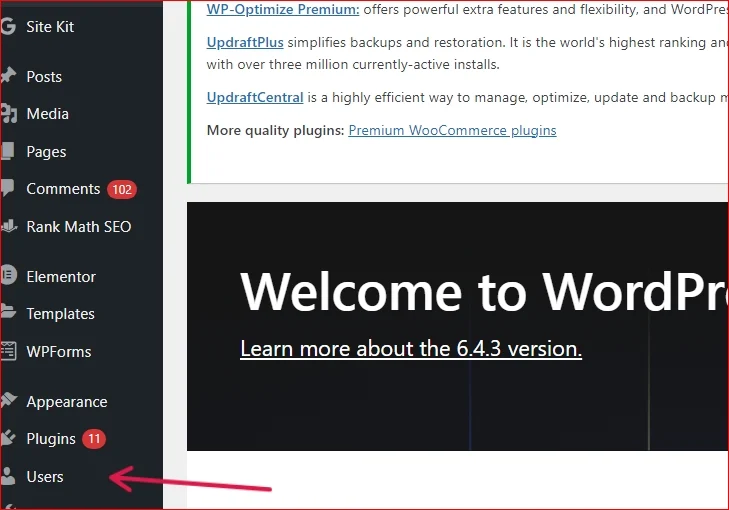
- الضغط على إضافة " مستخدم جديد ".
- حدد دور " المشترك ".
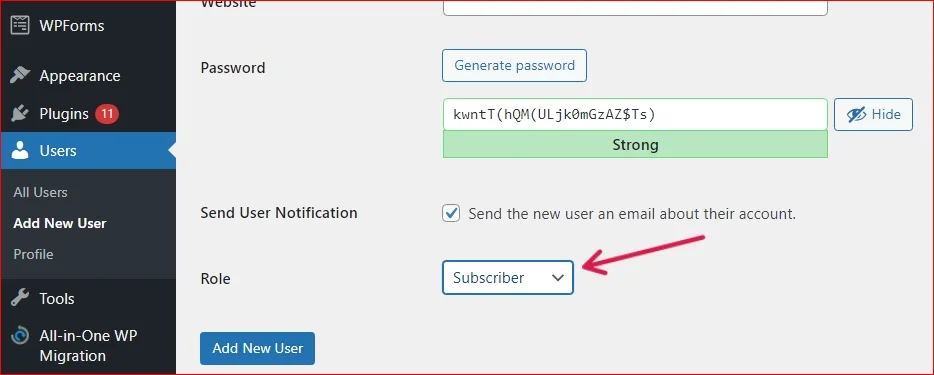
- إضافة تفاصيل مستخدم جديدة مثل الاسم وكلمة المرور والبريد الإلكتروني وما إلى ذلك.
بعد إعداد الملف الشخصي، قم بإرسال التفاصيل إلى العضو المدفوع الخاص بك. سيكون بمقدورهم الوصول إلى المحتوى باستخدام بيانات الاعتماد. باستخدام هذه الطريقة، لا داعي للقلق بشأن وصول المستخدمين إلى المعلومات الحساسة، حيث سيتم الوصول إلى المحتوى وتفاصيل الملف الشخصي للمشترك فقط.
الأسئلة المتداولة (الأسئلة الشائعة)
كيف أقوم بإخفاء موقع WordPress الخاص بي عن الجمهور؟
يمكنك إخفاء موقع WordPress الخاص بك عن الجمهور باستخدام لوحة الاستضافة cPanel. قم بتسجيل الدخول إلى حساب الاستضافة، انتقل إلى الإعدادات، ابحث عن خيار “وضع الصيانة” أو “قريباً”، وقم بتمكينه للحفاظ على خصوصية الموقع.
كيف أجعل موقع WordPress الخاص بي خاصًا حتى إطلاقه؟
انتقل إلى لوحة تحكم WordPress والإعدادات لجعل موقع WordPress خاصًا حتى الإطلاق. اختر خيار "القراءة" وحدد "رؤية محرك البحث". بهذه الطريقة، ستمنع محرك البحث من فهرسة الصفحات، مما يجعل موقع الويب خاصًا حتى يتم إطلاقه.
هل لا يزال بإمكاني العمل على موقع الويب الخاص بي بينما هو خاص؟
نعم، يمكنك العمل على موقع ويب عندما يكون خاصًا. ذلك لأن الوضع الخاص يمنع الجمهور فقط من الوصول إلى محتوى موقع الويب، وليس المالك. يمكن للمالك تسجيل الدخول إلى حساب WordPress والعمل على الموقع.
هل سيظل موقع الويب الخاص بي مرئيًا لي بصفتي المالك؟
سيكون موقع الويب مرئيًا لك كمالك في لوحة التحكم. ومع ذلك، إذا حاولت الوصول إليه باستخدام عنوان URL لموقع ويب مثل العام، فلن تتمكن من الوصول إليه، ولن تتمكن من قراءة المحتوى.
جعل موقع WordPress خاصًا في عام 2024 – الكلمات النهائية
لقد شاركت أفضل خمس طرق لجعل موقع الويب خاصًا باستخدام WordPress . يمكنك استخدام المكونات الإضافية، أو القيام بنفس الشيء باستخدام إعدادات WordPress، أو الاستفادة من استضافة C-Panels. جميع الخيارات تعمل بشكل استثنائي. تذكر أن تنظر في متطلباتك.
إذا كنت تريد الحفاظ على خصوصية موقع الويب الخاص بك بالكامل، فاختر الطريقة الأولى والثانية والثالثة. الطريقة الرابعة هي الأفضل للحفاظ على خصوصية صفحات معينة، والخامسة مخصصة لمواقع الويب المخصصة للأعضاء فقط.
